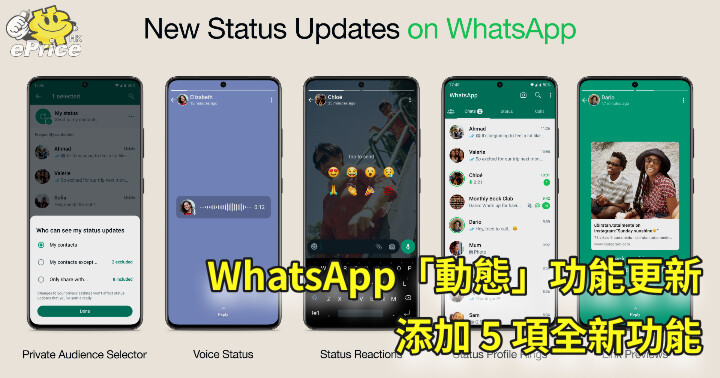
要更新WhatsApp,可以通过以下方法:Android设备:打开Google Play商店,搜索“WhatsApp”,如果有更新,点击“更新”按钮。iPhone设备:打开App Store,点击右下角的“更新”,找到WhatsApp并点击“更新”。自动更新:确保在应用商店的设置中启用自动更新功能,WhatsApp将自动保持最新版本。

更新WhatsApp的常见方法
通过Google Play商店更新WhatsApp
-
打开Google Play商店:在Android设备上,首先打开Google Play商店应用。确保你已登录Google账户,并且网络连接稳定。
-
搜索WhatsApp:在Play商店的搜索框中输入“WhatsApp”并点击搜索。找到WhatsApp应用,进入应用详情页面。
-
点击更新:如果有更新版本,页面上会显示“更新”按钮。点击该按钮,应用会自动下载并安装更新。更新完成后,WhatsApp会自动启用新版本。
通过App Store更新WhatsApp
-
打开App Store:在iPhone设备上,首先打开App Store并确保已连接到互联网。
-
前往“更新”页面:点击右下角的“今日”标签页,然后点击右上角的个人头像,进入“更新”页面。
-
找到WhatsApp并点击更新:在“更新”页面中,找到WhatsApp应用,如果有更新选项,点击“更新”按钮。等待更新完成后,WhatsApp会自动更新到最新版本。
使用自动更新功能保持WhatsApp最新
-
开启自动更新功能(Android):在Google Play商店中,点击左上角的菜单按钮,选择“设置”,然后选择“自动更新应用”。你可以选择“仅通过Wi-Fi自动更新”或“任何网络自动更新”,这样当WhatsApp有新版本时,系统会自动为你更新。
-
开启自动更新功能(iPhone):进入“设置”>“iTunes与App Store”,然后启用“应用程序”下的“自动下载”。这将确保所有已安装应用,包括WhatsApp,在有新版本时会自动更新。
-
确保Wi-Fi连接:如果你选择仅通过Wi-Fi自动更新,确保在更新过程中连接到稳定的Wi-Fi网络,以避免浪费流量或中断下载。

如何手动检查WhatsApp更新
在Android上检查WhatsApp更新
-
打开Google Play商店:首先,确保你的Android设备已连接到互联网。打开Google Play商店应用,点击屏幕左上角的三条横线菜单按钮。
-
搜索WhatsApp:在搜索栏中输入“WhatsApp”,点击搜索结果中的WhatsApp应用,进入应用详情页。如果页面上显示“更新”按钮,说明有可用的更新。
-
点击更新按钮:如果有更新可用,点击“更新”按钮,Google Play商店会自动开始下载并安装更新。更新完成后,WhatsApp会自动启用新版本。
在iPhone上检查WhatsApp更新
-
打开App Store:在iPhone上,打开App Store并确保已连接到稳定的Wi-Fi或移动数据网络。
-
前往“更新”页面:点击屏幕右下角的“今日”标签页,然后点击右上角的个人头像,进入“更新”页面。
-
检查WhatsApp是否需要更新:在“更新”页面中,找到WhatsApp应用。如果显示“更新”按钮,说明有新版本的WhatsApp可用。点击“更新”按钮,App Store会自动下载并安装新版本。
设置自动更新以避免手动检查
-
在Android设备上启用自动更新:打开Google Play商店,点击菜单(左上角的三条横线)>“设置”>“自动更新应用”。选择“仅通过Wi-Fi自动更新”或“任何网络自动更新”,这样可以确保WhatsApp在有新版本时会自动更新,避免每次手动检查。
-
在iPhone上启用自动更新:打开“设置”应用,选择“iTunes与App Store”,然后启用“应用程序”下的“自动下载”选项。这样,所有已安装的应用,包括WhatsApp,都会在有新版本时自动下载并安装。
-
确保充足存储和网络连接:设置自动更新时,确保设备有足够的存储空间,并且网络连接稳定,特别是使用Wi-Fi自动更新时,避免流量消耗过多或更新失败。

如何清理WhatsApp缓存以顺利更新
清理缓存提升WhatsApp更新效率
-
释放存储空间:随着时间的推移,WhatsApp会积累大量缓存数据,这些数据虽然不会影响应用本身的功能,但会占用存储空间,可能导致更新下载缓慢或失败。定期清理缓存可以释放存储空间,提高更新下载的速度和稳定性。
-
提升应用性能:缓存过多会导致应用运行不流畅,清理缓存可以帮助WhatsApp恢复最佳性能,避免卡顿或崩溃的情况。在更新时,清理缓存有助于减少更新过程中的冲突和错误。
-
避免缓存引发的更新问题:如果WhatsApp更新过程中出现问题(如更新卡住或下载失败),这可能是由于旧的缓存数据冲突。通过清理缓存,可以消除这些问题,确保更新顺利完成。
在Android设备上清理WhatsApp缓存
-
进入设置菜单:首先,在Android设备上,进入设备的“设置”应用。
-
选择应用管理:在“设置”中,找到并点击“应用”或“应用管理”选项,进入已安装应用的列表。
-
选择WhatsApp并清理缓存:在应用列表中找到WhatsApp,点击进入应用详情页面。然后选择“存储”选项,接着点击“清除缓存”按钮,系统将删除WhatsApp应用的缓存数据。此操作不会删除你的聊天记录和多媒体文件,只是清理了存储在应用中的临时文件。
-
重启设备:清理缓存后,可以重新启动设备以确保更新时不再受到缓存的干扰。
在iPhone设备上清理WhatsApp缓存
-
检查存储使用情况:在iPhone上,WhatsApp没有单独的缓存清理选项,但你可以通过检查存储使用情况来了解WhatsApp占用了多少存储空间。进入“设置”>“通用”>“iPhone存储”>“WhatsApp”,可以查看WhatsApp占用的存储空间。
-
删除聊天记录或媒体文件:如果WhatsApp占用较多空间,可以通过删除不必要的聊天记录或媒体文件来间接清理缓存。进入WhatsApp,长按不需要的对话或文件,选择删除。
-
重新安装WhatsApp:如果你希望彻底清理WhatsApp的缓存,可以选择卸载并重新安装WhatsApp。卸载时,确保聊天记录已备份至iCloud或其他云存储,重新安装后,通过备份恢复数据。这样可以清理WhatsApp所有的缓存文件,并获得一个全新的应用环境。
更新WhatsApp时如何备份聊天记录
使用Google Drive备份WhatsApp
-
启用Google Drive备份功能:在Android设备上,打开WhatsApp网页版,点击右上角的三点菜单,选择“设置”>“聊天”>“聊天备份”,然后点击“备份到Google Drive”。选择备份频率(每日、每周、每月)并确保使用有效的Google账户进行备份。
-
备份内容选择:在设置Google Drive备份时,用户可以选择是否包含视频、音频等媒体文件。确保选择合适的选项,以避免丢失重要的多媒体文件。
-
手动备份:如果担心自动备份无法及时保存最新数据,可以点击“立即备份”手动进行备份,确保聊天记录不会丢失。完成备份后,WhatsApp会将数据上传到Google Drive,备份过程可能需要几分钟,具体时间取决于数据量和网络速度。
使用iCloud备份WhatsApp
-
启用iCloud备份功能:在iPhone上,首先确保已启用iCloud备份。进入“设置”>“[你的名字] > iCloud > iCloud备份”并开启“iCloud备份”选项。然后打开WhatsApp,进入“设置”>“聊天”>“聊天备份”,点击“立即备份”,将数据上传至iCloud。
-
选择备份选项:在WhatsApp的iCloud备份设置中,你可以选择是否包括视频。根据需要选择包含视频备份,确保不会遗漏重要的聊天记录和媒体文件。
-
手动备份:和Android设备一样,iPhone用户也可以手动备份数据。点击“立即备份”后,WhatsApp会将数据上传到iCloud。备份完成后,你可以放心更新WhatsApp应用,无需担心数据丢失。
如何确保备份完整性
-
确认备份成功:备份完成后,确保检查Google Drive或iCloud中是否成功上传了备份文件。在Android设备上,可以登录Google Drive并检查“WhatsApp”文件夹中的备份文件;在iPhone上,可以进入“设置”>“[你的名字] > iCloud > iCloud存储”,查看WhatsApp备份的时间和大小。
-
确保稳定网络连接:备份时,确保你的设备连接到稳定的Wi-Fi网络,避免在上传过程中出现中断或丢失数据。如果网络不稳定,备份过程可能无法完成或出现错误。
-
定期检查备份设置:定期检查WhatsApp的自动备份设置,确保备份周期设置为合适的频率。对于频繁使用WhatsApp的用户,建议选择每日备份,这样可以确保聊天记录的实时保存,防止丢失任何重要对话。
WhatsApp更新失败怎么办?
如果在尝试更新WhatsApp时遇到问题,首先检查你的设备是否连接到稳定的网络。确保有足够的存储空间来完成更新,且你的设备系统版本与WhatsApp兼容。如果问题仍然存在,尝试重新启动设备或卸载再重新安装WhatsApp应用。
WhatsApp更新后出现问题如何解决?
更新后出现问题时,可以尝试清理应用缓存或重新启动手机。如果仍然无法解决,卸载并重新安装WhatsApp有时能解决兼容性问题。确保你已备份聊天记录,以免丢失数据。
